![]() Hauptinhalt:
Hauptinhalt:
![]() Kundenbewertungen
Kundenbewertungen
Zusammenfassung:
In dieser ausführlichen Anleitung erfahren Sie mehr über die sichere Dateifreigabe und wie Sie die sichere Dateifreigabe auf Windows-Computern wie ein Experte durchführen.
Die sichere Dateifreigabe in der digitalen Welt des Jahres 2024 kann nicht hoch genug eingeschätzt werden. Sicherheit steht an erster Stelle, sei es aus persönlichen oder beruflichen Gründen, da die Nachfrage nach sicherer Kommunikation noch nie so hoch war wie heute. In diesem Artikel wird die Bedeutung der sicheren Dateifreigabe hervorgehoben und Anfängern wird das grundlegende Wissen über eine problemlose und sichere Erfahrung vermittelt.
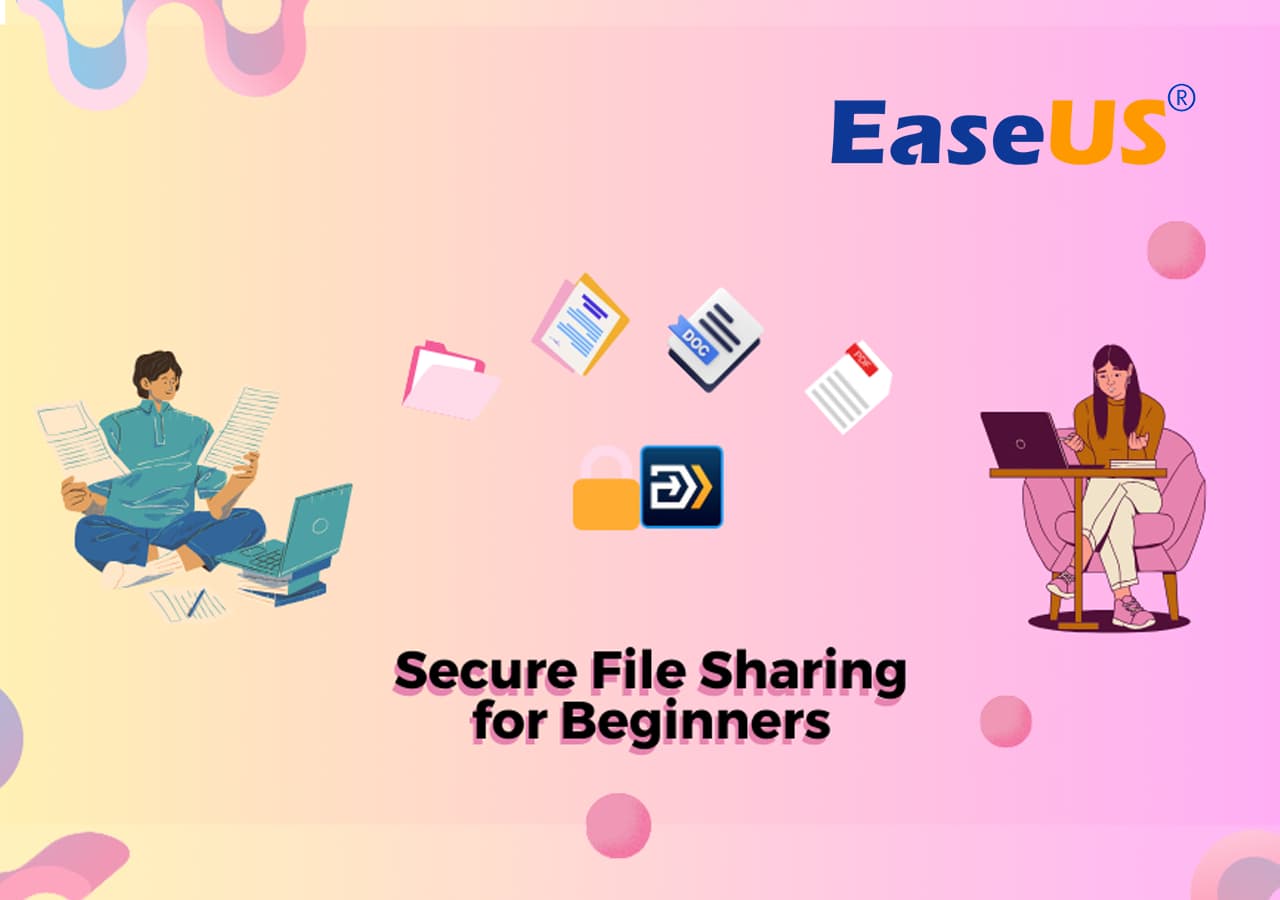
Tipps zur sicheren Dateifreigabe, die Sie kennen sollten
Wenn Sie diese Tipps zur sicheren Dateifreigabe beherzigen, können Sie sich in der digitalen Landschaft sicher bewegen und Ihre Daten vor potenziellen Bedrohungen schützen. Die folgenden Tipps helfen Ihnen, Ihre Dateien zu sichern, ohne dass ein Risiko von Datenlecks oder Hackerangriffen besteht:
| Tipps | Einzelheiten |
|---|---|
| 1. Dateien verschlüsseln | Die Verschlüsselung ist ein Eckpfeiler von sicheren Dateiaustauschprotokollen. Wenn Sie Ihre Daten verschlüsseln, bedeutet dies, dass die Informationen selbst dann unlesbar bleiben, wenn sie in die falschen Hände geraten. Um Ihre wichtigen Daten noch besser zu schützen, nutzen Sie die integrierten Funktionen Ihrer bevorzugten File-Sharing-Plattform oder vertrauenswürdige Verschlüsselungslösungen. |
| 2. Passwörter zu Dateien hinzufügen | Durch die Angabe von Passwörtern können Sie die Sicherheit Ihrer gemeinsam genutzten Dateien verbessern. Diese einfach zu handhabende, aber effiziente Schutzmaßnahme stellt sicher, dass nur Personen mit entsprechender Berechtigung die Informationen einsehen können. Um Ihre Dateien geheim zu halten, wählen Sie sichere Freigabemethoden und erstellen Sie starke, einmalige Passwörter. |
| 3. Große Dateien komprimieren | Die sichere gemeinsame Nutzung großer Dateien verbraucht nicht nur mehr Bandbreite, sondern kann auch schwierig sein. Durch die Komprimierung der Dateien vor der Freigabe wird nicht nur die Handhabung der Dateien erleichtert, sondern auch die Möglichkeit einer Datenbeschädigung während der Übertragung verringert. Außerdem ist es für unbefugte Benutzer oft schwieriger, gezippte Dateien zu manipulieren. |
| 4. Versuchen Sie Offline-Dateiübertragung | Die Offline-Übertragung von Dateien kann ein zusätzliches Maß an Schutz bieten, auch wenn die digitale Welt bequemer ist. Bei besonders sensiblen Daten sollten Sie über die Verwendung von physischen Speichermedien wie externen Festplatten oder USB-Laufwerken nachdenken. Auf diese Weise haben Sie eine konkrete Möglichkeit, Informationen sicher weiterzugeben und gleichzeitig das Risiko zu verringern, dass Ihre Daten für Internet-Hacker ein Risiko darstellen. |
| 5. Implementierung der Zwei-Faktor-Authentifizierung (2FA) | 2FA bietet einen zusätzlichen Schutz, indem es die Nutzer dazu zwingt, ihre Identität mit einem zweiten Mittel zu authentifizieren, z. B. mit einem Code für ein mobiles Gerät. Dadurch wird die Möglichkeit eines illegalen Zugriffs drastisch verringert. |
In den nächsten Abschnitten werden wir uns mit den erweiterten Funktionen und Tools befassen, die das Erlebnis der Dateifreigabe noch verbessern.
Sichere Dateifreigabe herunterladen
Gibt es also eine sichere App für die Dateifreigabe, die die oben genannten Dateisicherheitsoperationen bei der Übertragung von einem Gerät zum anderen ausführt? Ja, sicher. EaseUS Todo PCTrans ist eine hervorragende Option für Windows-Kunden, die nach einer zuverlässigen und sicheren Dateiübertragungssoftware suchen.
Es ist ein benutzerfreundliches Programm, das allen, die eine schnelle und sichere Lösung für die Datenübertragung suchen, ein nahtloses Erlebnis bietet. Es bietet Windows-Benutzern mit "Sichern und Wiederherstellen" und "PC-zu-PC" zwei flexible Modi für die Dateifreigabe, so dass jeder von Ihnen Dateien sicher online und offline austauschen kann, um eine Reihe von Bedürfnissen und Vorlieben zu erfüllen.
Ein bemerkenswertes Merkmal von EaseUS Todo PCTrans ist die Fähigkeit, große Dateien sicher zwischen PCs zu übertragen. Mit dem Verschlüsselungsmodus innerhalb des Backup- und Wiederherstellungs-Tools können Benutzer große Datenmengen sicher übertragen und so ein Maximum an Privatsphäre und Schutz gewährleisten.
Vergessen Sie nicht, diese zuverlässige Lösung auch an Windows-Kunden weiterzugeben, die eine sichere und schnelle Online-Filesharing-Lösung suchen.
Der einfachste Weg, eine sichere Dateifreigabe im Jahr 2024 durchzuführen
EaseUS Todo PCTrans bietet den einfachsten und effektivsten Weg, um Ihnen zu helfen, Dateien sicher im Jahr 2024 zu teilen. Diese Software vereinfacht die hektische Aufgabe des sicheren Dateiaustauschs. Menschen mit den unterschiedlichsten Fähigkeiten können den Prozess mit dieser Software leicht bewältigen, was sie zur besten Wahl für neue und erfahrene Benutzer macht.
Diese leistungsstarke und einfach zu bedienende Software soll den Austausch von Dateien sicherer und zugänglicher machen, damit Sie sich auf das Wesentliche konzentrieren können: die Sicherheit Ihrer Daten. Laden Sie EaseUS Todo PCTrans herunter und installieren Sie es, um Dateien freizugeben. Folgen Sie auch den unten stehenden Schritten, um zu sehen, wie es Ihre Computerinteraktionen einfacher und sicherer macht:
Folgen Sie nun einer der beiden Optionen, um die sichere Freigabe von Dateien auf Ihren Computern zu starten.
Option 1: Sichere Dateifreigabe zwischen PCs über LAN/WiFi
Wenn Sie Dateien lieber über LAN oder WiFi freigeben möchten, führen Sie die unten beschriebenen Schritte aus:
Schritt 1. Den alten PC einrichten
- Installieren und starten Sie zunächst EaseUS Todo PCTrans und wählen Sie Datenübertragung im linken Bereich der Hauptschnittstelle.

- Wählen Sie „Direkt übertragen“ und klicken Sie auf „Nächster Schritt“, um fortzufahren.

Schritt 2. Den neuen PC einrichten
- Laden Sie EaseUS Todo PCTrans herunter und starten Sie es auf dem neuen Computer. Wählen Sie „Das ist der neue PC“ und klicken Sie auf „Weiter“.

- Wählen Sie „Direkt übertragen“ und klicken Sie auf „ Nächster Schritt“, um fortzufahren.
- Wählen Sie „ Netzwerk“ und klicken Sie auf „ Nächster Schritt“, um fortzufahren. Dadurch wird der alte PC automatisch gescannt. (Stellen Sie sicher, dass die beiden PCs mit demselben LAN verbunden sind).

- Wählen Sie den Ziel-PC und klicken Sie auf Verbinden. Dann wird es einige Zeit dauern, bis die Daten auf dem alten PC gescannt und analysiert werden.

Schritt 3. Zu übertragende Dateien auswählen
- Wählen Sie auf dem neuen PC die Dateien aus, die Sie übertragen möchten. Klicken Sie dann zum Starten auf „Übertragen“.

Wenn Sie die sichere Dateifreigabe zwischen verschiedenen Geräten mit EaseUS Todo PCTrans erfolgreich durchgeführt haben und Ihnen die einfachen Funktionen gefallen, vergessen Sie nicht, diese einfache Anleitung online zu teilen, um noch mehr Ihrer Freunde zu helfen:
Option 2: Sichere Dateiübertragung zwischen zwei Computern ohne Netzwerk
Wenn Sie vertrauliche Inhalte übertragen möchten, ist die sichere Freigabe von Dateien ohne Netzwerk eine gute Wahl. Ihre Schritte sind hier:
Schritt 1. Erstellen einer Sicherungsdatei zum Übertragen
Starten Sie EaseUS Todo PCTrans auf dem Quell- und Ziel-PC. Klicken Sie auf „Datenübertragung“ und wählen Sie „ Das ist der alte PC“. Klicken Sie dann auf „ Nächster Schritt“, um fortzufahren.

Klicken Sie auf „ Per Backup übertragen“ und wählen Sie „ Nächster Schritt“, um fortzufahren.
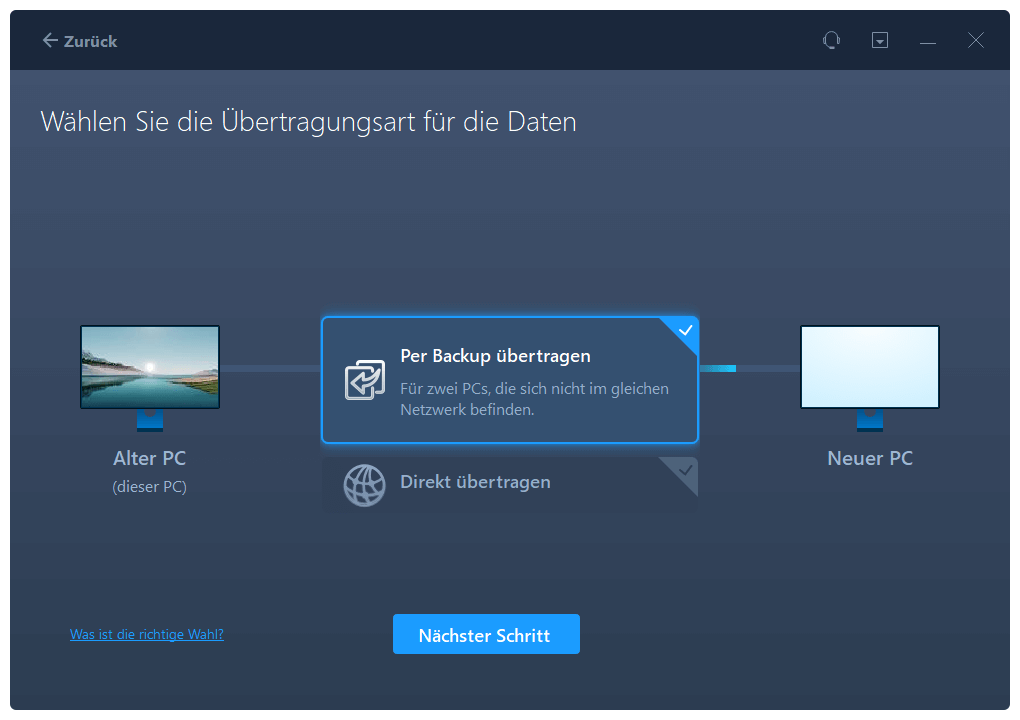
Geben Sie einen Namen für die Sicherung der Dateien ein, die Sie ohne Netzwerk übertragen möchten. Klicken Sie auf „Durchsuchen“, um den Zielort (USB, externe Festplatte oder SD-Karte) für die Sicherung Ihrer Zieldateien zu wählen. Klicken Sie dann auf „Bestätigen“.
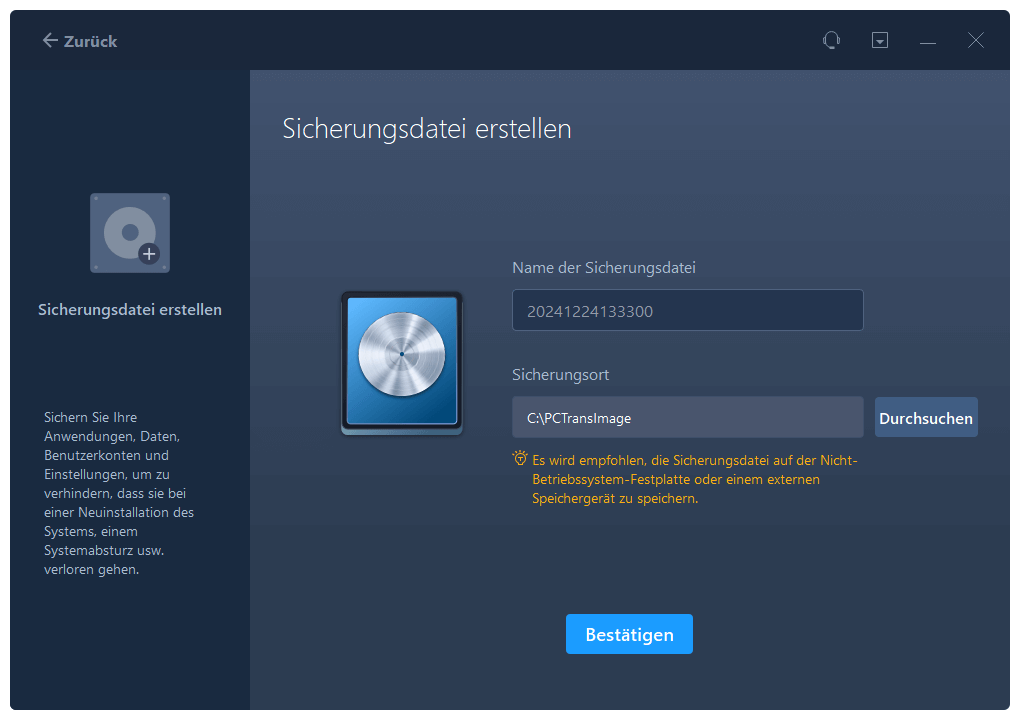
Gehen Sie dann zur Registerkarte „Dateien“, wählen Sie die entsprechenden Dateien aus, die Sie auf einen neuen PC ohne Netzwerk übertragen möchten, und klicken Sie auf „Sichern“.
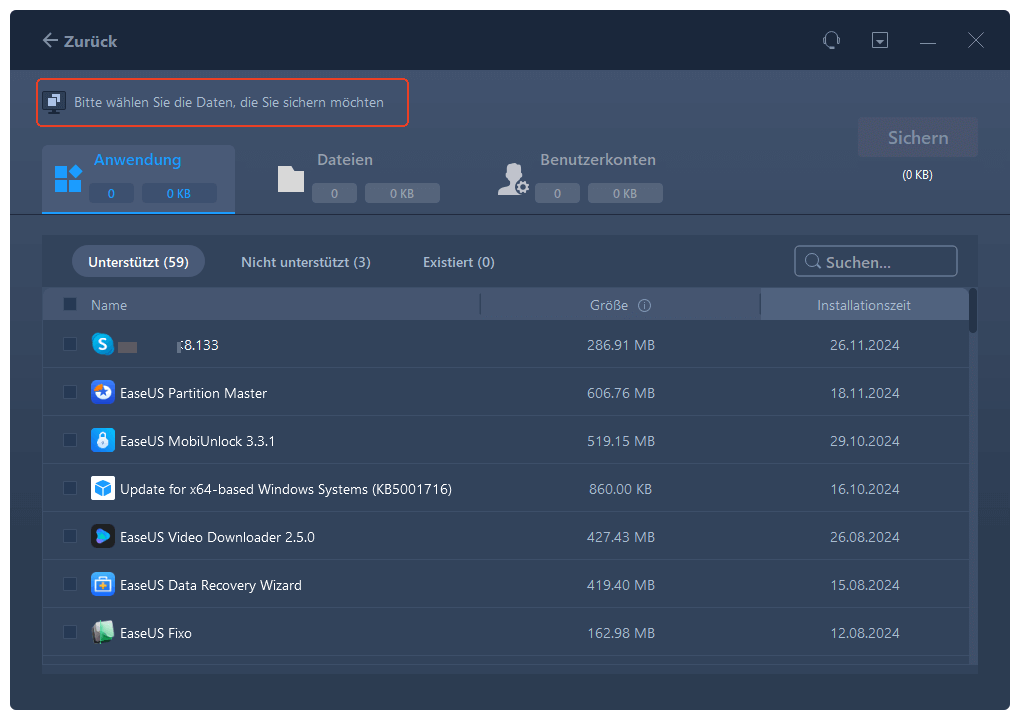
Wenn der Erstellungsprozess abgeschlossen ist, klicken Sie zur Bestätigung auf "OK". Werfen Sie das USB-Laufwerk sicher aus und schließen Sie es an den Ziel-PC an. Jetzt können Sie mit der Übertragung beginnen.
Schritt 2. Wiederherstellen und Übertragen von Sicherungsdateien auf einen PC ohne Netzwerk
Starten Sie EaseUS Todo PCTrans auf dem neuen Computer, klicken Sie auf „ Das ist ein neuer PC“ ‚ und dann auf „ Weiter “.

Wählen Sie „ Per Backup übertragen“ und klicken Sie auf „ Nächster Schritt“.
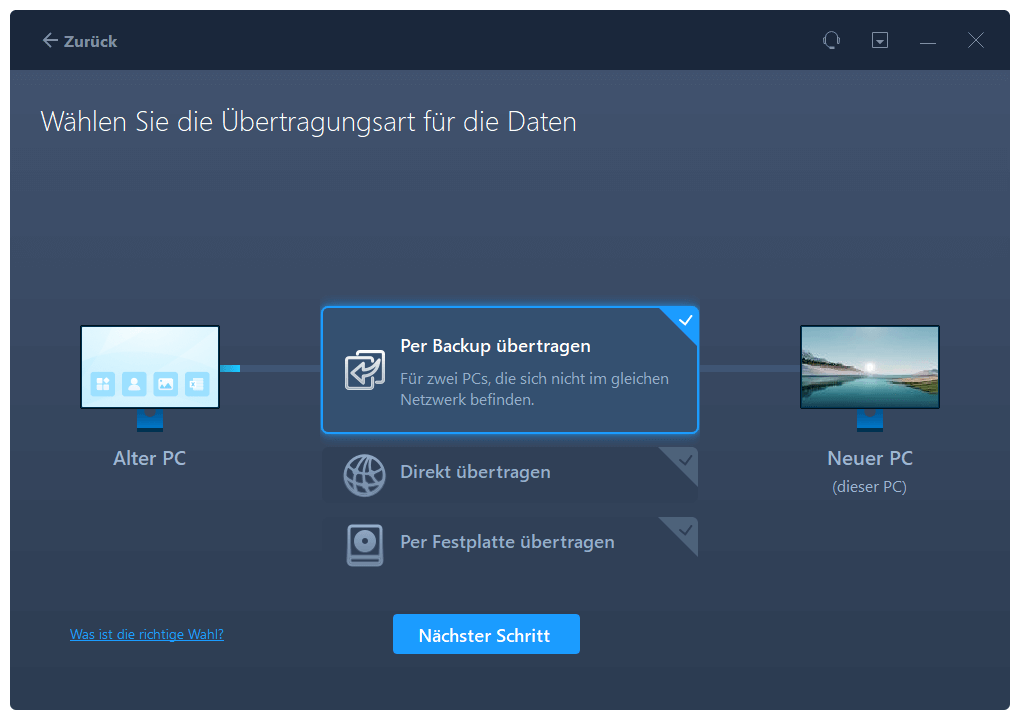
Klicken Sie auf „Durchsuchen“, um die Sicherungsdatei auf Ihrem Wechseldatenträger auszuwählen.
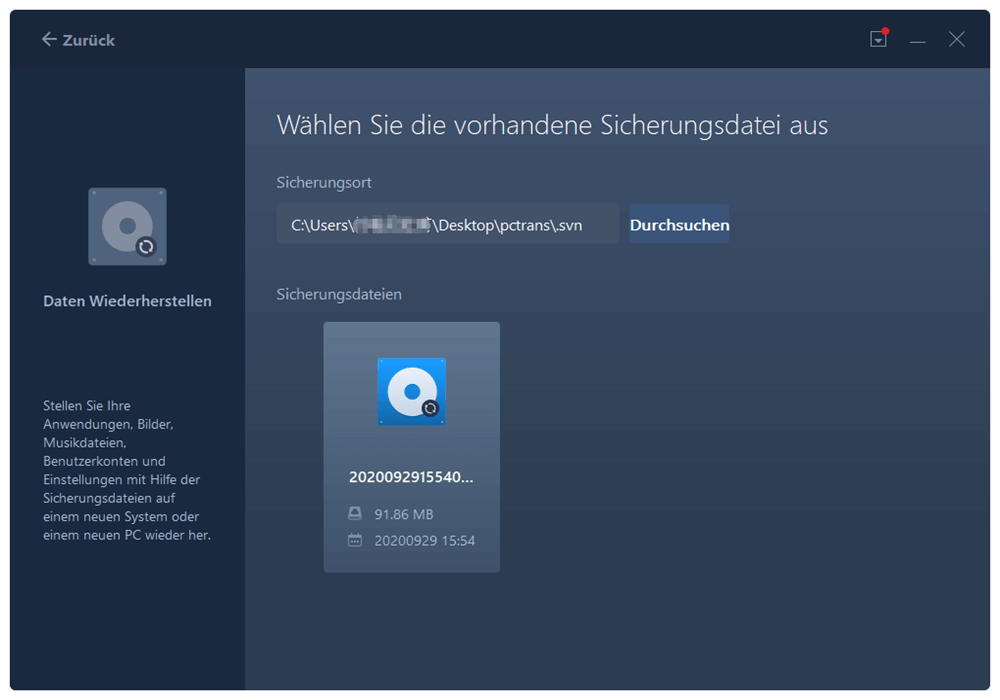
Klicken Sie auf „Dateien“, wählen Sie die gesicherten Dateien aus, die Sie vom alten PC auf Ihren neuen PC übertragen möchten, und klicken Sie auf „Wiederherstellen“.
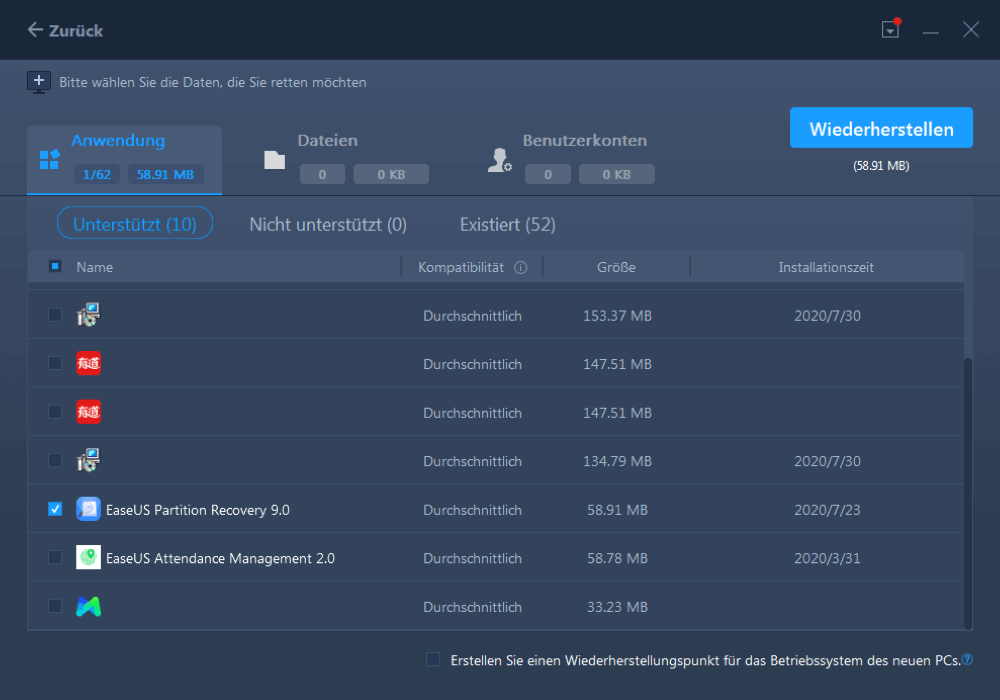
Schlussfolgerung
Wenn Sie die hervorgehobenen Tipps zur sicheren Dateifreigabe auf dieser Seite befolgen, können Sie Ihre persönlichen und geschäftlichen Daten vor möglichen Gefahren schützen. Jeder Tipp, wie z. B. das Verschlüsseln von Dateien und die Verwendung von Offline-Dateifreigabemethoden, ist ein wichtiger Teil eines starken Sicherheitsplans.
Auf der Suche nach einer sicheren und zuverlässigen File-Sharing-Software für Windows-Benutzer ist EaseUS Todo PCTrans eine hervorragende Option. Dank der benutzerfreundlichen Oberfläche und der vielen Modi (PC-zu-PC und Backup-and-Restore) bietet diese Software ein reibungsloses und sicheres Übertragungserlebnis.
Die Möglichkeit, große Dateien verschlüsselt zu versenden, stärkt seinen Status als zuverlässige Methode zum Schutz sensibler Daten. Betrachten Sie EaseUS Todo PCTrans als die einfachste und effektivste Lösung für die Implementierung eines sicheren Dateiaustauschs im Jahr 2024, die Ihnen in einem sich ständig verändernden digitalen Ökosystem ein sicheres Gefühl gibt.
FAQs zur sicheren Dateifreigabe
Wenn Sie weitere Fragen haben, lesen Sie bitte die FAQs.
1. Kann ich Dateien auf sichere Weise freigeben?
Ja, Sie können sichere Übertragungen vornehmen, wenn Sie einige Regeln befolgen. Nutzen Sie die integrierten Funktionen oder Verschlüsselungslösungen der File-Sharing-Dienste, um zu verhindern, dass Unbefugte auf Ihre privaten Daten zugreifen können. Erwägen Sie die Anwendung einer zusätzlichen Sicherheitsebene, indem Sie Ihre Dateien verschlüsseln, große Dateien vor der Freigabe komprimieren, Offline-Übertragungstechniken für streng vertrauliche Inhalte prüfen und eine Zwei-Faktor-Authentifizierung (2FA) konfigurieren.
Für die gemeinsame Nutzung von Dateien können Sie EaseUS Todo PCTrans verwenden, ein zuverlässiges Dateiübertragungsprogramm mit mehreren Übertragungsmethoden wie USB-Übertragung, Netzwerkübertragung, WiFi-Übertragung und Verschlüsselungsmodus für eine sichere gemeinsame Nutzung.
2. Wie kann ich eine Datei mit einem Passwort schützen?
Befolgen Sie diese Schritte, um Ihre Datei zu schützen
- Klicken Sie mit der rechten Maustaste auf die Datei, die Sie schützen möchten.
- Wählen Sie "Eigenschaften" aus dem Kontextmenü.
- Klicken Sie auf der Registerkarte "Allgemein" auf "Erweitert".
- Aktivieren Sie das Kontrollkästchen "Inhalt verschlüsseln, um Daten zu schützen".
- Folgen Sie den Aufforderungen, um ein Passwort festzulegen.
3. Was ist die sicherste Art der Dateiübertragung?
Verwenden Sie verschlüsselte Protokolle wie SFTP oder FTPS für eine sichere Dateiübertragung. Alternativ können Sie sich für EaseUS Todo PCTrans entscheiden, eine zuverlässige Software mit Verschlüsselungsmodus, die den größtmöglichen Datenschutz bei Dateiübertragungen gewährleistet.
Weitere Artikel & Tipps:
-
So übertragen Sie Dateien von HP zu Lenovo | 5 Möglichkeiten
![Artikelschreiber]() Maria / 2024-12-24
Maria / 2024-12-24 -
So geben Sie vor dem Upgrade auf Windows 11 Speicherplatz auf Laufwerk C frei
![Artikelschreiber]() Katrin / 2024-03-20
Katrin / 2024-03-20
-
Wie man Daten von einer Festplatte auf eine M.2 SSD überträgt [Zwei hilfreiche Methoden]
![Artikelschreiber]() Markus / 2024-11-25
Markus / 2024-11-25 -
Migriert Dell Programme? Aktivieren Sie Dell Migrate und andere Optionen
![Artikelschreiber]() Maria / 2024-12-24
Maria / 2024-12-24
